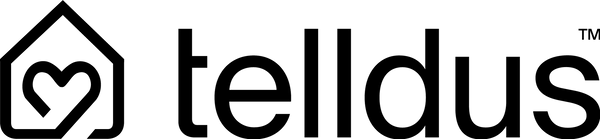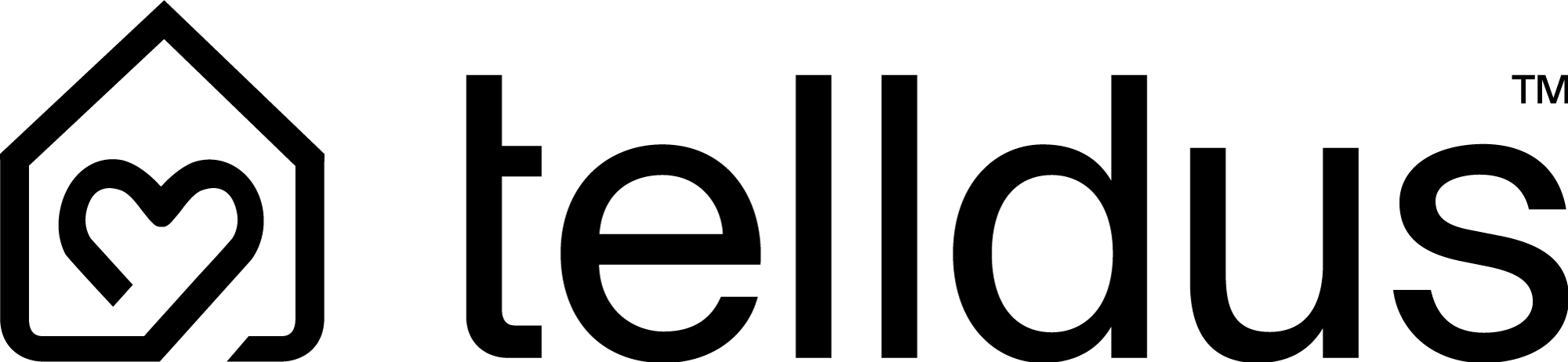FAQ
Vanliga frågor och svar
Vi har sammanställt de frågor som oftast inkommer till oss i en FAQ, med tillhörande svar. För att göra det enkelt att hitta har vi delat upp dem i fyra kategorier. Har du övriga frågor? Då är du välkommen att kontakta vår support. Du hittar kontaktuppgifterna lite längre ner på sidan.
Vanliga frågor om
Telldus APP
Varför kan jag inte logga in lokalt på min TellStick och hur kan jag lösa det?
Om du har problem med att logga in lokalt på din TellStick kan det bero på webbläsarspecifika inställningar. Även om vår inloggningssida stöder säkra (HTTPS) anslutningar, kräver den lokala inloggningen inte detta säkra protokoll, vilket kan orsaka avvikelser i funktionalitet.
Följ dessa steg för att lösa problemet:
Justera webbläsarinställningar:
Öppna webbläsarinställningarna.
Aktivera stöd för HTTP-läge för att tillåta lokal inloggning.
Rensa cache och cookies:
Om justering av webbläsarinställningarna inte löser problemet:
Rensa webbläsarens cache och cookies.
Ändra inloggningsadressen från HTTPS till HTTP när du loggar in med din IP-adress.
Webbläsarkompatibilitet:
Lokal inloggning har testats och fungerar korrekt på Mozilla Firefox och Apple Safari.
Observera: Google Chrome stöder för närvarande inte HTTP-läge, vilket kan leda till problem med lokal kontroll.
Hur läser jag av energiförbrukningen?
Tryck på ”sensorer”.För att se aktuell energiförbrukning: tryck på ikonen till höger om namnet på din energiplugg.För att se historisk energiförbrukning: tryck på namnet för din energiplugg. Tryck sedan på historik och välj datumen för den period du vill läsa av.
Följ dessa steg för att lösa problemet:
Justera webbläsarinställningar:
Öppna webbläsarinställningarna.
Aktivera stöd för HTTP-läge för att tillåta lokal inloggning.
Rensa cache och cookies:
Om justering av webbläsarinställningarna inte löser problemet:
Rensa webbläsarens cache och cookies.
Ändra inloggningsadressen från HTTPS till HTTP när du loggar in med din IP-adress.
Webbläsarkompatibilitet:
Lokal inloggning har testats och fungerar korrekt på Mozilla Firefox och Apple Safari.
Observera: Google Chrome stöder för närvarande inte HTTP-läge, vilket kan leda till problem med lokal kontroll.
Hur kan jag dela och växla konton?
Tryck på ikonen ”mer” längst ner till höger i menyn.Tryck på ”byt eller lägg till konto”.Tryck på ”lägg till konto”.Välj om du vill lägga i till ett befintligt konto eller skapa ett nytt.Lägg till befintligt konto: logga in med e-postadress och lösenord.För att gå tillbaka till ditt tidigare konto, gör om steg 1–2.
Hur överlåter jag min gateway till en ny användare?
iOS: Tryck på ”Mer” i menyn, tryck ”Hantera gateways”, tryck på den gateway du vill flytta.Android: Öppna menyn, tryck på den gateway du vill flytta.Tryck på ”Administration” i menyn.Skriv in e-postadressen till det konto som du vill flytta aktuell gateway till, tryck på ”Överför”.Nu skickas ett mail till användaren. Gateway, enheter och schemaläggningar kommer att flyttas till det angivna kontot.
Hur redigerar jag en redan befintlig Geofence?
Tryck på ”hantera gateways”.Zooma in på kartan där din befintliga Geofence är lokaliserad. En knappnål syns nu på skärmen.Nu är din Geofence markerad, knappnålen är på exakt plats och en cirkel visar ditt förvalda område.Klicka på knappnålen för att sedan klicka på pennan.Nu kan du ändra namn och justera dina inställningar. Du kan dessutom förflytta området på din Geofence med knappnålen och välja om du vill ändra storlek på området. I samma steg kan du bekräfta dina nya inställningar eller ta bort din Geofence helt.
Hur sätter jag upp en Geofence?
iOS: gå till menyn och tryck på “mer”. Android: tryck på menyn uppe till vänster.Tryck på “hantera geofence”.Aktivera funktionen via reglaget uppe till höger.Tryck på +ikonen nere till vänster för att lägga till ett nytt geofence.Använd två fingrar och markera önskat område för din geofence. Välj namn.Ställ in vad du vill ska ske när du kommer till markerat område.Ställ in vad du vill ska ske när du lämnat markerat område.Välj om din geofence ska vara aktiverad eller bara vid specifika tider.Nu är din geofence skapad!
Mina enheter styrs inte enligt den schemaläggning jag har gjort?
Börja med att kolla vad din historiken för dina enheter visar. Är din tidszon korrekt inställd? Om inte behöver du ställa in denna manuellt till Europa/Stockholm. Detta eftersom din automatiska tidszon är baserad på din internetleverantörs inställningar. Är detta korrekt kan du även behöva se efter att din position är korrekt. Detta är nämligen det som bestämmer tiderna för solens upp- och nedgång i scheman och händelser. Läs gärna vår guide om hur du gör inställningarna http://download.telldus.com/TellStick/Guides/Telldus_Guide_Set_Timezone_and_Position_sv.pdf!
Hur gör jag för att styra en produkt efter solens upp- och nedgång?
Se först och främst till att din TellStick är rätt inställd med manuellt satt tidszon och geografiskt läge. Följ guiden hur du gör det http://download.telldus.com/TellStick/Guides/Telldus_Guide_Set_Timezone_and_Position_sv.pdf in via Telldus app eller https://live.telldus.com/ Välj “schema/schemaläggning”. Välj därefter vilken enhet du vill schemalägga samt om enheten ska stängas av eller slås på. Välj om det ska ske efter solens upp- och nedgång. Du kan välja om du vill att det sker med tidsfördröjning, annars kan du klicka dig vidare till att välja vilka dagar det ska inträffa. Se över din schemaläggning så det stämmer och klicka på godkänn. Glöm inte att ställa in både för solens uppgång respektive solens nedgång. Se vår guide hur du gör det http://download.telldus.com/TellStick/Guides/Telldus_Guide_Schedule_Sunrise_Sunset_sv.pdf.
Hur gör jag en schemaläggning?
Gå in via Telldus app eller https://live.telldus.com/. Välj “schema/schemaläggning”. Välj därefter vilken enhet du vill schemalägga och om enheten ska stängas av eller slås på. Välj tidpunkt eller om det ska ske efter solens upp- och nedgång. Välj sedan vilka dagar detta ska inträffa om du vill ha olika inställningar för olika dagar. Se över din schemaläggning så det stämmer och klicka på godkänn. Du kan även följa vår guide så blir det enklare, http://download.telldus.com/TellStick/Guides/Telldus-Live-Schedule-Function.pdf!
Hur skapar jag händelser?
Följ stegen i länken http://download.telldus.com/TellStick/Guides/Telldus_Guide_Events_sv.pdf, så är du igång på nolltid!
Hur hittar jag er app?
Att ladda ner Telldus Live appen är busenkelt! Klicka dig vidare via länkarna för det operativsystem eller den telefon du har: https://play.google.com/store/apps/details?id=com.telldus.live.mobileAndroid, https://apps.apple.com/se/app/telldus-live-mobile/id603991598Iphone och https://appgallery.huawei.com/#/app/C101886093Huawei.
Hur skapar jag grupper?
Vill du kunna styra flera av dina enheter med ett klick? Då kan du skapa en grupp istället. För närvarande måste du göra detta på https://live.telldus.com/under “kontrollera enheter”. Se vår guide för hur du går tillväga http://download.telldus.com/TellStick/Guides/Telldus-Live-Group-Function.pdf!
Hur ändrar eller återställer jag mitt lösenord?
Du klickar först https://login.telldus.com/user/forgotPassword och skriver in din e-postadress. Tryck sedan på “reset password”. Inom ett par minuter får du ett mail där du ska trycka på länken och får välja ett nytt lösenord. Kontrollera din skräppost om du inte hittar mailet i inkorgen.
Vill du byta lösenord kan du göra detta när du är inloggad på https://live.telldus.com/ eller via vår app genom att klicka på “mer”, “användarprofil” och slutligen “byt lösenord”.
Jag har skapat ett konto men bekräftelsemailet med länken kommer inte?
Kontrollera först så mailet inte hamnat i skräpposten som det ibland kan göra. Om du inte hittar det där och är säker på att du angett rätt mailadress, kan du kontakta vår support via http://support.telldus.com/ eller maila till support@telldus.se, så hjälper vi dig.
Kan jag hantera flera olika TellStick på samma konto?
Absolut! På https://live.telldus.com/ kan du göra detta via “hantera platser” där du på samma konto kan lägga till fler än en TellStick. Om du använder mobilen hittar du detta under din användarprofil och “hantera gateways”. För dig som är premiumanvändare finns även möjligheten att hantera flera konton via appen.
Vad är Telldus Live?
Telldus Live är vår app och molntjänst där du styr och gör samtliga inställningar för dina enheter.
Vad innebär det att vara premiumkund?
Det innebär att du får flera förmåner, såsom att testa nya produkter som ska lanseras, generösa rabattkoder och förmånliga erbjudanden. Du kan läsa mer om vilka fördelar du får som premiumkund genom att klicka https://telldus.com/pages/premium/
Vanliga frågor om
Telldus Premium
How do I update my card information for my TelldusLive!-account?
To update your card information, follow these steps:
Go to your Telldus Live account.
Click on 'Profile'.
Click the 'Update your card information' button.
Please note that if you have canceled your account, you cannot update your card information.If you have changed the email address on your Telldus Live! account, you can contact support so they can update your account with the payment provider before you can update your card information.
I can only sign up for one month at a time in the app? I want to pay for a whole year!
You can sign up for 12 months directly in Telldus Live! when using a browser.
My schedules and events are still inactive even if I now is a Premium user!
You have to manually activate your schedules and events after becoming Premium user
I’m using plugin on my TellStick, will they continue to work?
Yes, no change there. But keep in mind that plugin is a beta function and we can not guarantee any function.
Will connection to Google Home continue to work?
Yes, if you are a Premium user.
Will the sensor history still be available for Basic users?
No, this is only a Premium feature from now on.
I don’t want to pay for Premium!
That is ok, you can still be Basic user and control ON/OFF manually. However, no schedules or events will work.
Will my schedules and events be removed?
No, they will not be removed, just inactivated. When you become Premium user you have to manually activate them again.
Can I continue to use local API as Basic user even after the change?
Yes, local API is working as usual even after the change.
Why is the price for Premium only in €?
It is the same price for all our users around the world.
Vanliga frågor om
Kompabilitet
Hur ansluter jag Telldus produkter till Amazon Alexa?
Gå till https://www.amazon.com/Telldus-Technologies/dp/B075Z5DJGV Tryck på ”sign in”.Logga in med ditt Amazon-konto.Tryck på ”enable”.Logga in på ditt Telldus-konto.Läs igenom villkoren och godkänn om du accepterar.Stäng fliken. Tryck på ”discover devices” för att dela dina telldus-enheter med Amazon Alexa.Du ser nu en lista över dina enheter som är anslutna till ditt Telldus-konto. Här kan du även välja att ta bort enheter du inte vill styra med Amazon Alexa.Ladda ner Alexa-appen till din smartphone och logga in.Samtliga enheter syns under ”devices”.Du kan nu prata med din Amazon Alexa högtalare och ge röstkommandon för att styra enheter eller se temperatur.
Hur kopplar jag Telldus produkter med Google assistant?
Det är superenkelt. Vi har gjort en guide som du enkelt kan följa genom att klicka http://download.telldus.com/TellStick/Guides/Telldus_Guide_Google_Home_sv.pdf
Hur skapar jag genvägar med Siri?
Gå till dina enheter i Telldus appen. Observera att funktionen endast fungerar för dig som premiumanvändare med iOS.Tryck på den enhet du vill addera Siri-genvägen på.Tryck på ”Inställningar”.Tryck på ”Hantera Siri-genvägar”.Välj exempelvis att enheten ska slås på.Tryck på ”Lägg till genväg till Siri”.Ge genvägen ett namn och tryck på ”Lägg till i Siri”.Gör om steg 5–7, välj exempelvis att enheten ska slås av.Öppna appen ”Genvägar” på din iOS-enhet.Tryck på symbolen med de tre prickarna på genvägen eller genvägarna du precis skapat.Frivilligt - Inaktivera ”Visa vid körning”.Frivilligt – Tryck på symbolen med de tre prickarna för att;Döpa om genvägen.Möjliggöra visning på en Apple Watch.Lägg till genvägen på din hemskärm.Färdigt!
Nu kan du använda genvägen genom att trycka på ikonen via hemskärmen eller via Siri-röstkommando från din iPhone, iPad eller Apple Watch.
Vanliga frågor om
Telldus Hub
Hur skapar jag en händelse för motorvärmaren?
Logga in på ditt konto.Tryck på ”trigga händelser” i menyn.Tryck på ”+ skapa ny händelse”.Ge händelsen ett namn och tryck på ”skapa”.Din händelse finns nu i listan.Dra upp ikonen för motorvärmaren till triggers.Välj avfärdstid.Välj vilken termometer som ska läsa av utomhustemperaturen (om du har flera).Under åtgärder i samma händelse, dra upp den enhet som din motorvärmare är ansluten till.
(OBS! Måste göras i desktop.)
Hur exkluderar jag en produkt?
Detta gör du enklast genom att följa den specifika manualen som medföljer i förpackningen, alternativt under fliken “manualer” på produkten i webbshoppen. Det skiljer sig oftast något beroende på vilken produkt det gäller, men generellt brukar det gå till på följande sätt: Välj den enhet som du vill exkludera i appen och gå sedan in på inställningar där du kan välja att exkludera produkten.
Klicka sedan 3 gånger på enheten för att exkludera den.
Min TellStick är offline, vad gör jag?
Se först hur din TellStick lyser i guiden http://telld.us/led . Genomför sedan följande steg: Börja med att starta om din router och hjälper inte det så kan diu testa att starta om din TellStick. Om detta inte hjälper bör du även testa med att byta nätverkskabel samt byta nätverksport som TellStick-kabeln sitter i. Hjälper inte detta bör du prova att ansluta TellStick till en annan router, exempelvis en väns eller grannes, för att kunna utesluta att problemet inte sitter i routern. Fungerar den fortfarande efter åtgärderna är du varmt välkommen att kontakta oss på support@telldus.se
Hur många enheter kan jag ha i min gateway/hub?
Du kan ha upp till 232 stycken Z-Wave produkter och med 433MHz är det obegränsat antal. Värt att notera är att du max kan ha 8 st termometrar (av Telldus fabrikat) per TellStick gateway. Vill du ha fler, kan du köpa till termometrar från andra fabrikat som kan kopplas samman. Har du väldigt många Z-Wave enheter minskar maxantalet för hur många 433MHz produkter du kan ha.
Jag vill lämna över min TellStick till en annan användare. Hur gör jag?
Gå in på ditt konto via https://live.telldus.com/ och klicka på “hantera platser”. Välj sedan den TellStick du vill överföra. Klicka på “ändra Inställningar” och sedan “administration” och ange den nya ägarens konto (Telldus Live-kontot måste vara skapat och verifierat). Klicka slutligen på “överför”. Verifiering måste sedan göras på den e-postadress du angav för att kunna överföras till TellSticken.
Jag har köpt en ny TellStick, hur får jag över mina enheter?
Vi rekommenderar dig att följa stegen guiden.
Tänk på att sensorerna ska namnges på nytt när de dyker upp på din nya TellStick. Dina tidigare händelser måste du välja om på de enheter du satt trigger, villkor och åtgärder på, då enheterna är nya på din TellStick. Z-Wave-enheter måste först exkluderas från den gamla TellSticken och sedan inkluderas på den nya, då dina enheter endast kan vara inkluderade på en TellStick åt gången.
Hur kan jag förbättra räckvidden på min TellStick?
Du kan förbättra räckvidden på din TellStick ZNet Light V1/V2 genom att ha flera Z-Wave produkter, som tillsammans skapar ett mesh-nätverk mellan enheterna. Alla, ej batteridrivna, Z-Wave-enheter kan repetera signalen, ju fler du har desto bättre räckvidd och tillförlitlighet får du. Det går även bra att köpa till en extender och på så sätt förlänga räckvidden. För 433MHz produkterna går det dessvärre inte att förlänga signalen. Skapar det problem för dig rekommenderar vi istället att du använder dig av Z-Wave produkter med tillhörande TellStick.
Hur uppdaterar jag mjukvaran på min TellStick?
Den uppdateras automatiskt. Inget du behöver bekymra dig om!
Kan jag styra mina enheter vart jag än befinner mig?
Ja det kan du! Det härliga med Telldus är att du kan styra dina enheter precis från vilken plats i världen du vill. Så, sitter du på väg till jobbet och kommer på att du glömt släcka lamporna kan du göra det från mobilen.
Min TellStick blinkar, vad betyder det?
Att din tellstick blinkar på olika sätt kan bero på flera anledningar, dels vilken TellStick du har. Du kan läsa mer om detta http://telld.us/ledhär! Fick du inte hjälp via länken finns alltid vår kundservice nära till hands på support.telldus.com eller via mail mailto:support@telldus.sesupport@telldus.se.
Hur installerar jag er hub?
Koppla in din TellStick med medföljande kablar. Skapa ett konto på live.telldus.com. När du gjort detta behöver du bara aktivera din TellStick. Det gör du enkelt genom att följa guiden steg för steg som du hittar
Vad har ni för protokoll på er Hub?
Vi har Z-Wave och 433MHz som protokoll i vår TellStick.
Behöver jag en TellStick för att kunna använda era produkter?
Ja, du behöver den för att kunna använda alla Telldus enheter och funktioner, förutom lamporna från Smartline Flow som är helt fristående och styrs via Bluetooth. Dessa kan du styra via Smartlines App men kommer inom kort bli kompatibla och då kunna styras via Telldus app precis som alla andra produkter.
Vart hittar jag manualer och tekniska specifikationer för produkterna?
På varje produktsida kan du hitta både produktens tekniska specifikationer och manualer. I våra startpaket hittar du manualer och tekniska specifikationer för respektive produkt som ingår i paketet. Detta hittar du under flikarna som heter Teknisk Specifikation och Manualer.
VIlka produkter kan användas med Hub 1?
Se hela listan här
Vanliga frågor om
Betalning
Måste jag betala fakturan även om jag gjort en retur?
Nej det behöver du inte. Gå in på ditt Klarna konto och klicka på fakturan det gäller och sedan på "rapportera retur''. Fakturan blir då fryst tills dess att vi har behandlat din retur. Du får sedan ett mail från Klarna när din retur är behandlad och fakturan är uppdaterad/krediterad.
När får jag min återbetalning från er?
När vi mottagit, registrerat och godkänt din retur/reklamation gör vi en återbetalning till det konto som du använde vid ordertillfället. Pengarna beräknas sedan finnas på ditt konto inom 3–5 dagar.
Kan jag ändra betalningssätt efter jag lagt min order?
Tyvärr är det inte något som är möjligt hos oss då vi inte har stöd för detta i våra system.
Nu kan du använda genvägen genom att trycka på ikonen via hemskärmen eller via Siri-röstkommando från din iPhone, iPad eller Apple Watch.
Jag har inte mottagit min faktura, hur gör jag?
Kontakta oss gärna på hello@telldus.se och skriv med ditt ordernummer i mailet så ser vi över vad som blivit fel.
Nu kan du använda genvägen genom att trycka på ikonen via hemskärmen eller via Siri-röstkommando från din iPhone, iPad eller Apple Watch.
Vanliga frågor om
Telldus kompabilitet
Fungerar alla produkter med Google assistant?
Ja, alla våra produkter som styrs via en TellStick fungerar med Google Assistant. Har du exempelvis en smart termometer hemma kan du fråga din röstassistent vad det är för temperatur och få svar på nolltid!
Är Telldus kompatibelt med Apple homekit?
Nej, tyvärr fungerar inte Telldus med Apple Homekit i dagsläget.
Är Smartline Flow kompatibelt med Telldus?
Smartline Flow-produkter är kompatibla med Telldus Flow-appen. Efter att Telldus tog över Smartline Flow-serien, uppmanades användare som tidigare använde Smartline Flow-appen att övergå till Telldus Flow-appen för att fortsätta styra sina enheter. Detta innebär att du kan hantera dina Smartline Flow-produkter smidigt via Telldus Flow-appen.
Vilka företag är Telldus kompatibla med på marknaden?
Vi är kompatibla med många företag och tillverkare, något vi är väldigt stolta över! För att se listan på vilka som är testade och bekräftats som kompatibla med Telldus, klicka https://live.telldus.com/help/compatibility
Vilka protokoll fungerar TellStick med?
Både Z-Wave och 433MHz.
Vanliga frågor om
Beställning
Hur använder jag min rabattkod?
Genom att trycka på ikonen för varukorg när du adderat en eller flera produkter, får du upp en sidomeny där du ser samtliga varor. I samma vy finner du ett fält som heter "rabattkod". Skriv in aktuell rabattkod och klicka på "använd rabattkod". Du ska nu se att summan ändrats.
Skulle koden inte fungera ber vi dig först kontrollera att den skrevs in rätt och att giltighetstiden gäller. Ser allt rätt ut men att koden trots det inte registrerats, finns vi nära till hands på hello@telldus.se för att se över problemet.
Hur vet jag om ordern har skickats?
När vi behandlat din order skickar vi ett bekräftelsemail som säger att varorna är på väg. Har du inte mottagit mailet inom 2 vardagar kan du alltid höra av dig till webshop@telldus.se
Vanliga frågor om
Leverans och retur
Vilka länder levererar ni till?
Vi levererar till Sverige, Finland och Tyskland.
Vad gör jag om jag glömt att hämta ut mitt paket på utlämningsstället?
Har ditt paket gått i retur till oss så kommer vi kreditera ordern och du får lägga en ny beställning. Har du frågor är du varmt välkommen att kontakta på webshop@telldus.se
En del av min order saknades vid leverans. Hur gör jag?
Vi ber om ursäkt för detta! Vänligen kontakta webshop@telldus.se så hjälper vi dig vidare med ärendet.
Vad kostar det att returnera en vara?
Vi erbjuder i dagsläget inte fria returer. Du står själv för returkostnaden och väljer därför vilket sätt du vill skicka tillbaka varan på. Använd om möjligt samma emballage du mottog din order i.
Hur gör jag en retur?
I paketet finns en följesedel med instruktioner om hur du ska gå tillväga. Säkerställ att du returnerar din produkt i samma skick som du fick den. Använd om möjligt samma emballage som du mottog din order i. Har du betalat med Klarna registrerar du returen via dem för att inte få en betalningspåminnelse.
Returnera till: Proove AB, Kabelvägen 7, 31150 Falkenberg
Märk ditt paket med “Att: Retur Telldus”.
Återbetalningen beräknas att nå dig 3-5 dagar efter att vi godkänt/registrerat din retur.
Hur lång ångerrätt har jag?
Du har 14 dagars ångerrätt från dess att du mottagit varan från ditt ombud.
Vad gäller om jag vill reklamera en vara?
Om du får hem en vara som är defekt kan du alltid kontakta vår kundservice på support@telldus.se
Reklamationer som görs inom 2 månader från det att du upptäckt felet anses alltid ha lämnats i rätt tid. Du har tre års reklamationsrätt på varor inköpta på vår webb.
Hur lång tid tar det att få mina varor?
Sverige: Inom 2–4 arbetsdagarFinland: Inom 5–7 arbetsdagarTyskland: Inom 5-7 arbetsdagar
Hur levereras mina varor?
Vi levererar dina varor med DHL till ditt närmsta DHL-ombud. Ordern skickas från vårt lager helgfria vardagar måndag-torsdag.